转自:http://blog.chinaunix.net/uid-21658993-id-1819956.html
在Windows中安装配置Qt
当前修订版本
MinGW环境
准备安装程序
http://ftp.ntua.gr/pub/X11/Qt/qt/source/qt-win-opensource-4.3.4-mingw.exe
ftp://ftp.trolltech.com/misc/MinGW-3.4.2.exe
安装
右键点击“我的电脑”->属性->高级->环境变量
;c:\Qt\4.3.4\bin;c:\MinGW\bin
使用
-----------------------------------------------------
QT下面,第一个程序的运行过程:
1、把如下的程序拷贝到文件“hello.cpp”中:
| #include <QApplication> #include <QLabel> int main(int argc, char *argv[]) { QApplication app(argc, argv); QLabel *label = new QLabel("Hello Qt!"); label->show(); return app.exec(); } |
2、将文件“hello.cpp”保存在目录“D:\Qt\test\1\hello”下(根据实际情况选择目录)
3、选择“Qt 4.1.4 Command Prompt”,进入命令行界面,进入刚才保存“hello.cpp”的目录(主要用DOC命令:cd D:\Qt\test\hello )
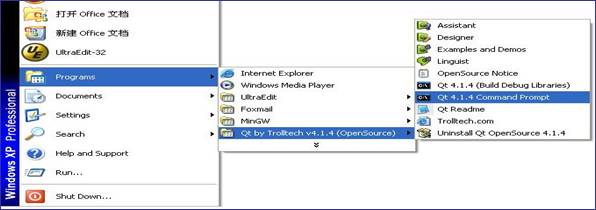
4、在命令提示符后面,分别输入:
qmake -project
(to create a platform-independent project file (hello.pro))
qmake hello.pro
(to create a platform-specific makefile from the project file)
make
(to build the program)
5、经过以上三个步骤以后,在“hello.cpp”所在的目录下,得到以下一系列文件:
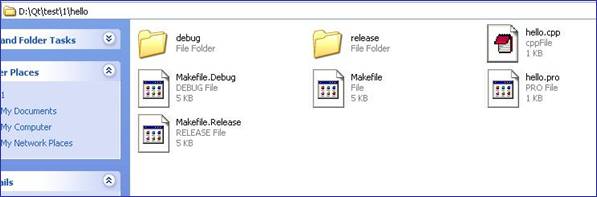
6、在这个目录下面的“release”文件夹下面,得到一个windows下面的可执行程序“hello.exe”:
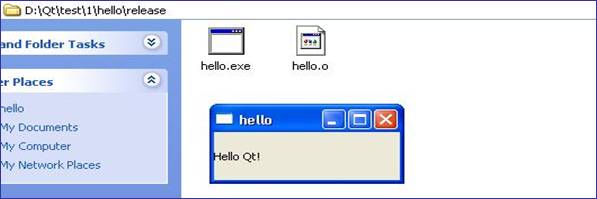






















 1634
1634











 被折叠的 条评论
为什么被折叠?
被折叠的 条评论
为什么被折叠?








